インデントとは
Word 2021, 2019, 2016, 2013 Microsoft 365
解説記事内の画像はWord 2021のものです。
スポンサーリンク
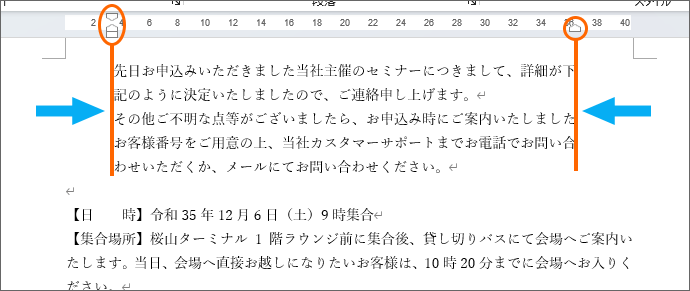
インデントとは、文章(段落)の左端や右端を内側に下げる機能。
図のようなシンプルな設定以外にも、Wordでは4種類のインデントが設定できるようになっていて、段落の先頭だけを字下げしたり、段落の2行目以降だけの左端を下げたいなど、柔軟な設定ができるようになっています。
スポンサーリンク
インデントの種類と役割
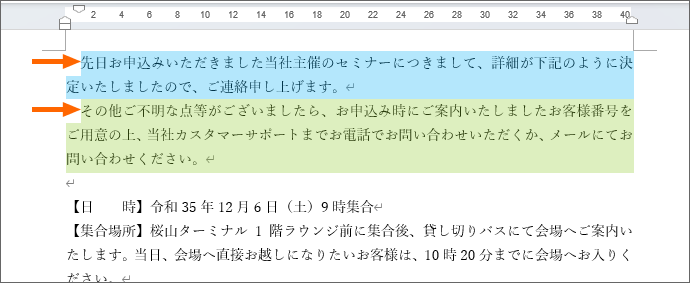
1行目のインデントとは
段落の先頭を字下げするのが1行目のインデント。字下げインデントとも言います。
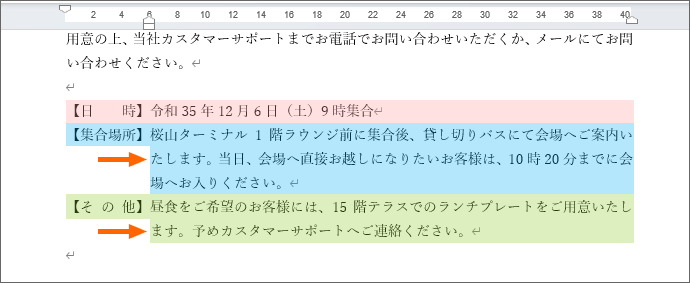
ぶら下げインデントとは
段落の2行目以降の左端を下げたいときに使うのが、ぶら下げインデントです。
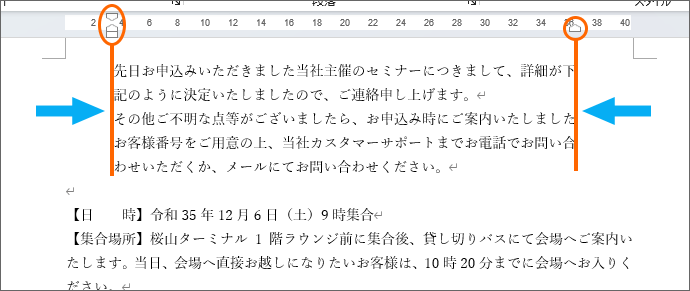
左インデントと右インデントとは
段落の左端や右端を、単純に内側に下げたいときに使うのが、左インデントと右インデント。
さらに1行目のインデントや、ぶら下げインデントが設定されている段落で左インデントを使う場合には、その離れ具合を保ったまま左端の位置を調整することができます。
インデント設定に必要なもの
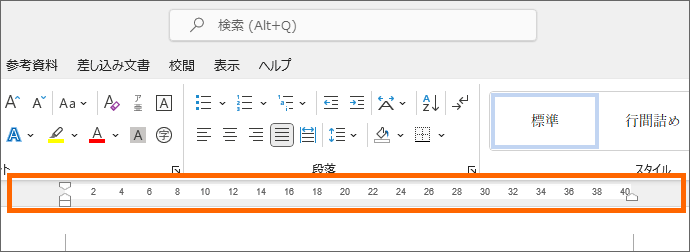
インデントを扱うために、まずルーラーを画面に表示しておきます。
また、「段落」とは何なのかを知っていないと、インデントは絶対に制覇できません。
「段落」と「行」は違うので、不安な方は「段落とは」をご覧ください。
インデントのトラブル
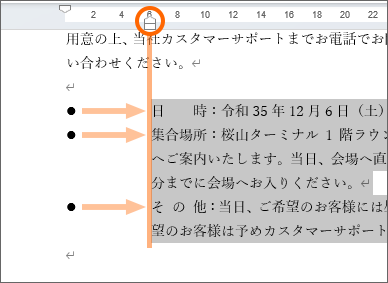
インデントを設定したものの、うまく設定できない、ズレてしまうという問題が起きることがあります。
それぞれに解決方法が違うので、今起きているトラブルがどれに該当するか、まずは「ぶら下げインデントがずれる!設定できない!Wordトラブル解決」で確認します。
スポンサーリンク
かつて、こんな後悔のご経験はありませんか?
もっと早くからパソコンを触っておけば...
今まさしく、あの時とは比べものにならない大きな進化が、今まで経験したことのない驚異的なスピードで私たちを巻き込んでいます。
そうです、AIです。
あの時の何倍も何十倍も大きな後悔をしないために、本当に必要な情報とテクニックが手に入る場所、それがBe Cool UsersのAI特化メンバーシップです!
Be Cool Users管理人の略歴・得意なことをまとめました!
お仕事のご依頼も「自己紹介・お仕事のご依頼につきまして」からご連絡くださいませ。
「こんなことできる?」もお気軽にご相談ください。




